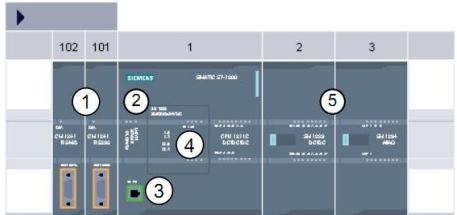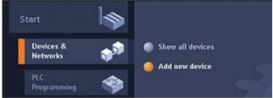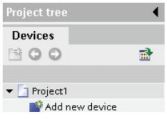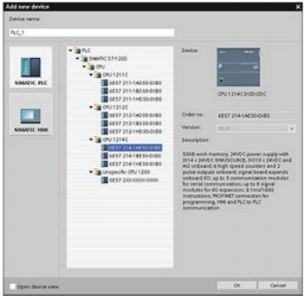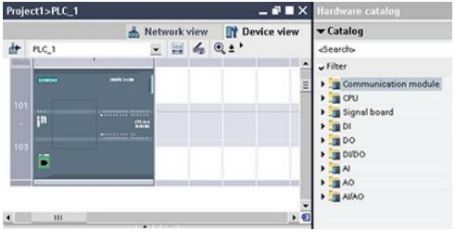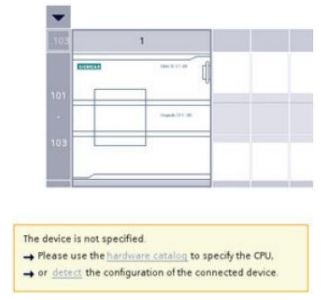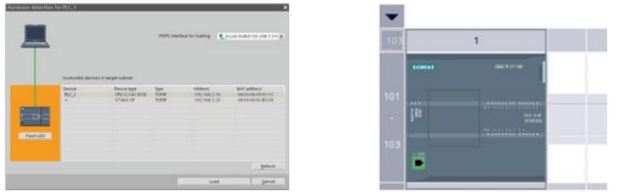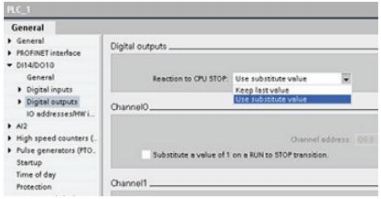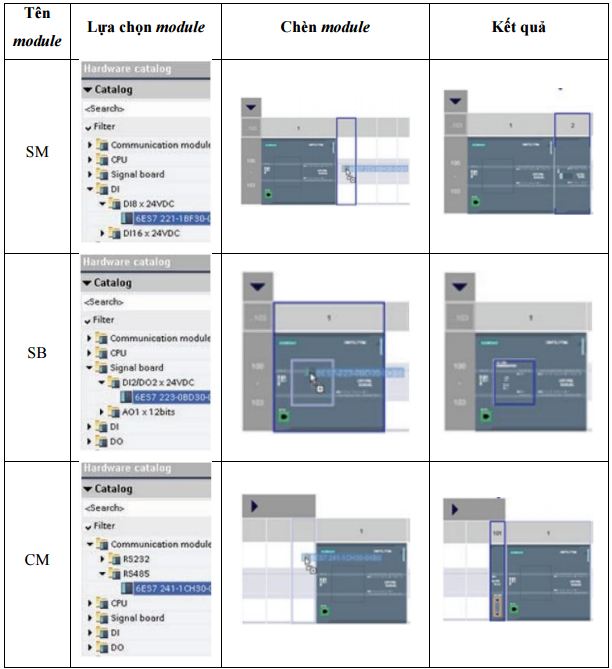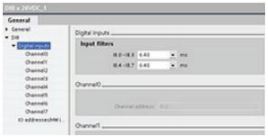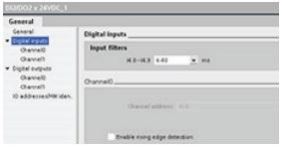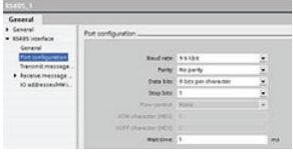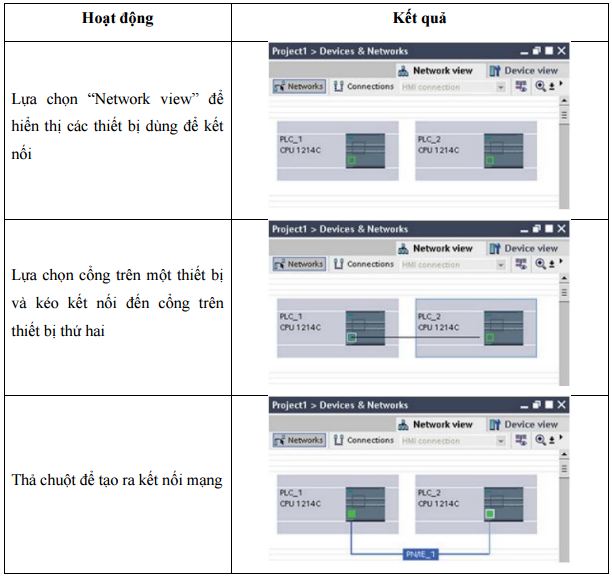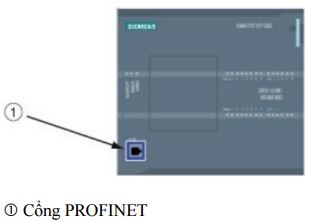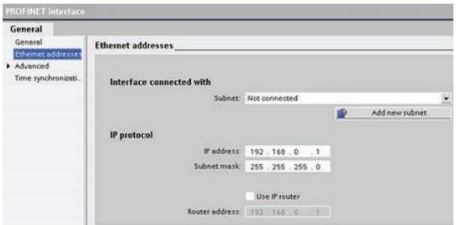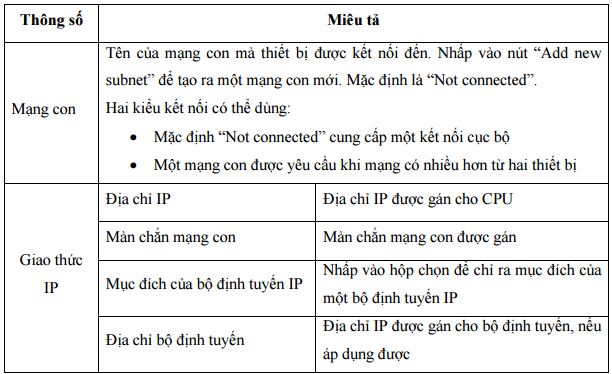Tự động hóa
Hướng dẫn S7-1200_Bài 4: Cấu hình thiết bị
1.Module truyền thông (CM): tối đa là 3, được chèn vào các khe số 101, 102 và 103
2. CPU: khe số 1
3.Cổng Ethernet của CPU
4. Bảng tín hiệu (SB): tối đa là 1, được chèn vào CPU
5. Module tín hiệu (SM) dành cho I/O tưomg tự hay số: tối đa là 8, được chèn vào trong các khe từ 2 đến 9 (CPU 1214C khởi động 8 SM, CPU 1212C khởi động 2 SM còn CPU 1211C không khởi động CM nào)
Để tạo ra cấu hình của thiết bị, thêm một thiết bị vào đề án.
Trong kiểu xem Portal, chọn “Device & Networks” và nhấp vào “Add device”. read this article
Trong kiểu Project dưới cây đề án nhấp đôi chuột vào “Add new device”
3.1 Chèn một CPU
Người dùng tạo ra cấu hình cho thiết bị bằng cách chèn một CPU vào đề án. Việc lựa chọn CPU từ hộp thoại “Add new device” sẽ tạo ra thanh đỡ (rack) và CPU.
Hộp thoại “Add new device”
Device view của cấu hình phần cứng
Việc lựa chọn CPU trong mục Device view sẽ hiển thị các thuộc tính của CPU trong cửa sổ kiểm tra.
Lưu ý:
CPU không có một địa chi IP được cấu hình trước. Một cách thủ công, người dùng phải gán giá trị địa chỉ IP cho CPU trong suốt việc cấu hình thiết bị. Nếu CPU được kết nối đến một bộ định tuyến (router) trong mạng, người dùng còn phải nhập vào địa chỉ IP cho router đó.
3.2 Nhận biết cấu hình của một CPU chưa xác định.
Tải lên dễ dàng một cấu hình phần cứng được tạo sẵn
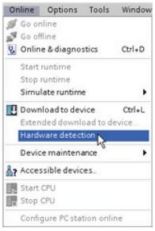
Nếu được kết nối đến một CPU, người dùng có thể tải lên cấu hình của CPU đó đến đề án, bao gồm bất kỳ các module nào. Thường là tạo ra một đề án mới và lựa chọn “Unspeciíied CPU” thay vì lựa chọn một CPU xác định. Người dùng hoàn toàn có thể bỏ qua việc cấu hình thiết bị bằng cách lựa chọn mục “Create a PLC program” từ “First Steps”. Phần mềm STEP 7 Basic sau đó sẽ tự động tạo ra một CPU chưa được xác định.
Từ trình soạn thảo chương trình, lựa chọn lệnh “Hardware detection” trong trình đơn “Online”.
Từ trình soạn thảo cấu hình thiết bị, lựa chọn tùy chọn cho việc phát hiện cấu hình của thiết bị được kết nối.
Sau khi người dùng lựa chọn CPU từ hộp thoại trực tuyến, STEP 7 Basic tải lên cấu hình phần cứng từ CPU, bao gồm bất kỳ module nào (SM, SB hay CM). Người dùng sau đó có thể cấu hình các thông số của CPU và các module.
3.3 Cấu hình sự hoạt động của CPU
Để cấu hình các thông số vận hành của CPU, lựa chọn CPU trong phần Device view (viền xanh dương quanh CPU đó), và sử dụng thẻ “Properties” của cửa sổ kiểm tra.
Chỉnh sửa các thuốc tính để cấu hình các thông số sau đây:
- Giao diện PR0FINET: thiết lập địa chỉ IP cho CPU và sự đồng bộ hóa thòi gian
- Các bộ đếm tốc độ cao và các máy phát xung: khởi động và cấu hình các bộ đếm tốc độ cao (HSC) và các máy phát xung được sử dụng cho các vận hành chuỗi xung (PTO) và bộ điều chế độ rộng xung (PWM).
Khi người dùng cấu hình các ngõ ra của CPU hay của bảng tín hiệu như các máy phát xung (để sử dụng với PWM hay các lệnh điều khiển chuyển động cơ bản), các địa chỉ ngõ ra tương ứng (Q0.0, Q0.1, Q4.0 và Q4.1) được di chuyển khỏi bộ nhớ Q và không thể được sử dụng cho các mục đích khác trong chương trình người dùng. Nếu chương trình người dùng ghi một giá trị đến một ngõ ra được dùng như một máy phát xung, CPU sẽ không ghi giá trị đó đến ngõ ra vật lý.
- Startup: lựa chọn cách xử lý của CPU theo một sự chuyển đổi từ OFF sang ON, ví dụ như khởi động trong chế độ STOP hay chuyển sang chế độ RUN sau một sự khởi động lại nóng.
- Time of delay: thiết lập thời gian, múi giờ và thòi gian tiết kiệm ánh sáng ngày.
- Protection: thiết lập bảo vệ đọc/ghi và mật khẩu cho việc truy xuất CPU.
- System and clock memory: khởi động một byte của các hàm “system memory” (đối với bỉt “íirst scan”, bìt “always on” và bỉt “always off’) và khởi động một byte của các chức năng “clock memory” (ở đó mỗi bỉt đảo chiều ON và OFF tại một tần số được xác định trước).
- Cycle time: xác định thời gian chu kỳ tối đa hay một thời gian chu kỳ tối thiểu không đổi.
- Communication load: định vị một tỷ lệ phần trăm của thời gian CPU để chuyên dụng cho các nhiệm vụ truyền thông.
3.4 Thêm các module vào cấu hình
Sử dụng danh mục phần cứng để thêm các module vào CPU. Có 3 kiểu moduỉe:
- Các module tín hiệu (SM): cung cấp các điểm I/O bổ sung kiểu số hay kiểu tương tự. Các module này được kết nối bên phải CPU.
- Bảng tín hiệu (SB): cung cấp chỉ một vài điểm I/O bổ sung cho CPU. SB được lắp đặt ở mặt trước của CPU.
- Các module truyền thông (CM): cung cấp một cổng truyền thông bổ sung (RS232 hay RS485) cho CPU. Các module này được kết nối bên trái CPU.
Để chèn một module vào trong cấu hình phần cứng, lựa chọn module trong danh mục phần cứng và nhấp đôi chuột hay kéo module đó đến khe được tô sáng.
3.5 Cấu hình các thông số của các module.
Để cấu hình các thông số vận hành cho các module, lựa chọn module trong Device view và sử dụng thẻ “Properties” của cửa sổ kiểm tra để cấu hình các thông số cho module.
Cấu hình một module tín hiệu (SM) hay một bảng tín hiệu (SB)
• I/O kiểu số: các ngõ vào có thể được cấu hĩnh cho việc phát hiện ngưỡng tăng hay ngưỡng giảm (mỗi ngưỡng liên quan với một sự kiện và ngắt phần cứng) và còn cho việc “bắt giữ xung” (để lưu lại sau một xung tức thời) cho đến cập nhật kế tiếp của ảnh tiến trình ngõ vào. Các ngõ ra có thể sử dụng một giá trị ngừng phát triển hay một giá trị thay thế.
I/O kiểu tương tự: đối với các ngõ vào riêng lẻ, cấu hình các thông số, như là kiểu đại lượng đo (điện áp hay dòng điện), phạm vi và sự làm trơn, và để khởi động các chẩn đoán tràn dưới hay tràn ra. Các ngõ ra cung cấp các thông số như là kiểu ngõ ra (điện áp hay dòng điện) và dành cho các chẩn đoán, ví dụ như ngắn mạch (đối vói ngõ ra điện áp) hay các chẩn đoán giới hạn dưới/trên. •
Việc cấu hình một module truyền thông (CM)
- Cấu hình cổng: cấu hình các thông số truyền thông, như tốc độ baud, tính chẵn lẻ, các bit dữ liệu, các bit dừng, điều khiển dòng, các ký tự XON và XOFF, và thời gian chờ.
- Cấu hình thông điệp truyền phát: khởi động và cấu hình các tùy chọn có liên quan đến truyền phát.
- Cấu hình thông điệp thu nhận: khởi động và cấu hình các thông số khởi đầu thông điệp và kết thúc thông điệp.
Các thông số cấu hình này có thể được thay đổi bởi chương trình.
3.6 Tạo ra một kết nối mạng
Người dùng sử dụng “Network view” trong Device Coníĩguration để tạo ra các kết nối mạng giữa các thiết bị ừong đề án. Sau khi tạo ra kết nối mạng, sử dụng thẻ “Properties” của cửa sổ kiểm tra để cấu hình các thông số của mạng.
3.7 Cấu hình một địa chỉ IP trong đề án.
Việc cấu hình giao diện PROFINET
Sau khi cấu hình CPU trên thanh đỡ, người dùng có thể cấu hình các thông số cho giao diện PROFINET. Để làm điều này, nhấp vào hộp PROFINET màu xanh lá cây trên CPU để lựa chọn cổng PROFINET. Thẻ “Properties” trong cửa sổ kiểm tra sẽ hiển thị cổng PROFINET.
Việc cấu hình địa chỉ IP
Địa chỉ Ethernet (MAC): trong một mạng PROFINET, mỗi thiết bị được gán một địa chỉ MAC (Media Access Control: điều khiển truy xuất truyền thông) bởi nhà sản xuất nhằm nhận dạng. Một địa chỉ MAC bao gồm 6 nhóm gồm 2 ký chữ số thập lục phân, được ngăn cách bằng các dấu gạch nối (-) hay các dấu hai chấm (:), theo thứ tự truyền phát, ví dụ 01-23-45-67-89-AB hay 01:23:45:67:89:AB.
Địa chỉ IP: mỗi thiết bị còn cần phải có một địa chỉ IP {Internet Protocol: giao thức mạng quốc tế). Địa chỉ này cho phép thiết bị chuyển giao dữ liệu trên một mạng phức họp hom và được định tuyến.
Mỗi địa chỉ IP được chia thành 4 đoạn 8 bit và được thể hiện theo định dạng thập phân có dấu chấm, ví dụ 211.154.184.16. Phần đầu tiên của địa chỉ IP được dùng cho Network ID (loại mạng đang sử dụng), và phần thứ hai là cho Host ID (đơn nhất đối với mỗi thiết bị trên mạng). Một địa chỉ IP dưới dạng 192.168.x.y là một ký hiệu tiêu chuẩn được nhận biết như một phần của mạng riêng mà không được định tuyến trên Internet.
Màn chắn mạng con: mạng con là một sự kết nhóm theo logic gồm các thiết bị mạng được kết nối. Các điểm nút trên một mạng con có khuynh hướng được định vị với một khoảng cách vật lý gần vói nhau trên một mạng cục bộ (LAN: Local Area Network). Một màn chắn (đóng vai trò là màn chắn mạng con hay màn chắn mạng) sẽ xác định các vùng biên của một mạng con IP.
Một màn chắn mạng con 255.255.255.0 thông thường thích hợp cho một mạng cục bộ loại nhỏ. Điều này có nghĩa là tất cả các địa chỉ IP trên mạng này đều có 3 trường 8 bỉt đầu tiên là giống nhau, và các thiết bị khác nhau trên mạng sẽ được định danh bằng 8 bit cuối cùng. Ví dụ minh họa cho điều này là để gán một màn chắn mạng con 255.255.255.0 và một địa chỉ IP nằm từ 192.168.2.0 đến 182.169.2.255 đến các thiết bị trên một mạnh cục bộ loại nhỏ.
Chỉ kết nối giữa các mạng con khác nhau là thông qua một bộ định tuyến. Nếu các mạng con được sử dụng, một bộ định tuyến IP phải được dùng.
Bộ định tuyến IP: các bộ định tuyến là liên kết giữa các mạng LAN. Việc sử dụng một bộ định tuyến, một máy tính trong mạng LAN có thể gửi đi các thông điệp đến bất kỳ các mạng nào khác mà có thể có các mạng LAN khác theo sau chúng. Nếu đích đến của dữ liệu không nằm trong mạng LAN, bộ định tuyến sẽ chuyển tiếp dữ liệu đến một mạng khác hay một nhóm các mạng mà dữ liệu có thể được chuyển giao đến.
Các bộ định tuyến dựa vào các địa chỉ IP để chuyển giao và thu nhận các gói dữ liệu.
Các thuộc tính địa chỉ IP: trong cửa sổ Properties, lựa chọn mục nhập cấu hình “Ethernet address”. TIA Portal sẽ hiển thị hộp thoại cấu hình địa chỉ Ethernet, có liên quan đến đề án phần mềm với địa chỉ IP của CPU sẽ nhận đề án đó.
Lưu ý:
CPU không có địa chỉ IP được cấu hình trước. Người dùng phải gán một địa chỉ IP cho CPU một cách thủ công. Nếu CPU được kết nối đến một bộ định tuyến trên một mạng, người dùng còn phải nhập vào địa chỉ IP của bộ định tuyến này. Tất cả các địa chỉ IP được cấu hình khi người dùng tải xuống đề án.
Bảng sau đây xác định các thông số của địa chỉ IP: